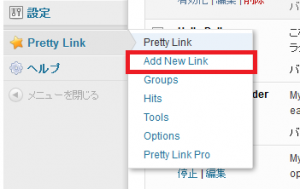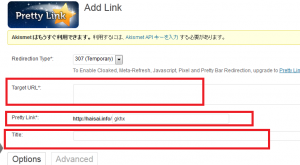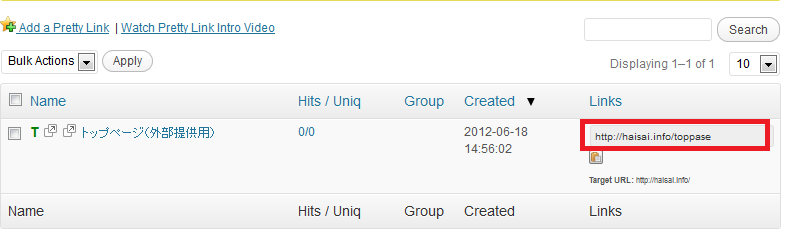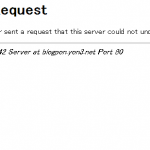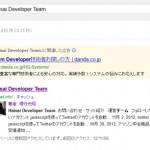短縮URLプラグインPretty Linkの使い方
WordPressでサイト運営していると、バナーのクリック数取りたくなったりはしませんか?であれば、他の無料短縮URLが良いですが、SEO的にも独自ドメインでやりたいという方には、短縮URL作成プラグイン『Pretty Link』を一番おすすめします。
機能の説明
なぜ、おすすめするかというと、
- WordPressの管理画面上で短縮URLを作れる
- 簡単なアクセス解析ができる
- グループ分けができて管理がラク
- 好きな短縮URLが任意で作成できる
- 自分のドメインで作成が可能
が、という特徴があります。
有料版もありますが、無料で十分です。
インストールの仕方
プラグインインストールから有効にするまで
WordPress管理画面→プラグイン→新規追加→検索入力で”Pretty Link”を入力して「プラグイン検索ボタン」をクリックします。
検索結果画面で、Pretty Linkの「いますぐインストール」をクリックします。
インストール完了後、「プラグインを有効化」をクリックします。
ダウンロードしてからインストール
ダウンロードしたzipファイルを解凍し、”~自分がWordpressをインストールしたパス~/wordpress/wp-content/plugins/”配下に配置します。
次に、Wordpress管理画面→インストール済みプラグイン→Pretty Linkの「有効化」をクリックします。
日本語化対応
デフォルトは英語です。日本語のパッチがあるかは不明。
詳細設定
WordPress管理画面の左メニューからPretyy Linkをクリックして、Add New Link をクリックします。
次に、各項目を入力していきます。今回はまず使ってみようということで赤枠のだけ入力します
入力する項目は下記になります。
Target URL : 短縮URLにしたいURLを入力します。外部サイトでも可能。
Pretty Link : 短縮URLの文字列を入力します。別になんでもいいっていう方はそのままでOKです。
Title : 短縮URL管理用の名前です。管理画面でしか使用しないので、わかりやすい名前を入力してください。
例)
Target URL : http://haisai.info/
Pretty Link : toppage
Title :トップページ(外部提供用)
他の項目はそのままでOKで、最後に”create”ボタンをクリックします。
あとは作成できた短縮URLをコピーして使用って感じです。
あっ、短縮URLは赤枠の所に表示されているので、そちらからコピーします。